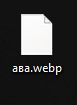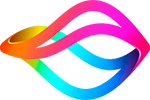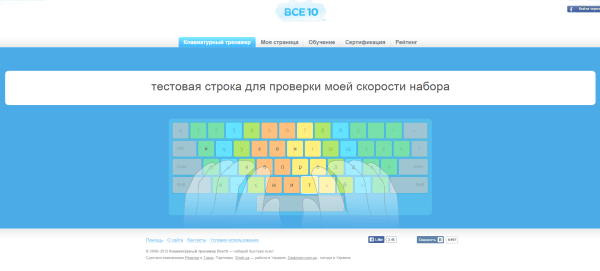-Рубрики
- Животные (301)
- лапотули_красотули (177)
- животные_планеты (62)
- лапушки дикие (40)
- мир_птиц (12)
- мир_ под водой (10)
- Армия (28)
- полезное,нужное (4)
- астрология (22)
- познание (7)
- эзотерика (12)
- Дом (393)
- вяжем (58)
- праздники (6)
- на__ подоконнике (41)
- огород,клумба (59)
- своими __ руками (111)
- советы для дома (68)
- уют (29)
- шьём_ (21)
- здоровье (618)
- маски (87)
- народные рецепты (296)
- пряности (11)
- советы (190)
- Интересно: (959)
- города__ (81)
- история_2 (13)
- интересное__ (199)
- история 41-45 (18)
- история_ (120)
- камни__ (17)
- легенды,мифы (28)
- невидимое__ (26)
- познавательно_ (143)
- притча (20)
- разное_ (100)
- тайна__ (34)
- феномены,загадки (73)
- фотоистория (77)
- цитаты,мудрость,афоризмы (30)
- Интернет (327)
- интернет_совет (97)
- интернет_урок (51)
- программы _схемы (103)
- уроки_ лиру (76)
- КиноЗал (147)
- документальное (31)
- мелодрамма,сериал (26)
- мультики (2)
- история __фильма (11)
- история__актёров (19)
- фильмы (58)
- книги (44)
- Кулинария (591)
- второе (89)
- выпекаем (182)
- заготовка (99)
- наливки (24)
- рецепт (140)
- салат (18)
- совет для кухни (39)
- Музыка звучит (186)
- клипы (11)
- история (7)
- мелодии (14)
- песни (154)
- Познание (672)
- для познания (129)
- для советов (42)
- для__души (44)
- для__женщин (29)
- для__мужчин (5)
- для__семьи (58)
- иконы (17)
- молитвы__ (39)
- стих (309)
- Фото (499)
- картины_ (42)
- удивительное_вселенной (15)
- удивительное_под водой (41)
- удивительное_рядом (201)
- _картинки (21)
- _приколы (93)
- _фарфор (24)
- _юмор_анекдоты (62)
-Цитатник
Рейтинг собак по интеллекту: самые умные собаки по мнению Стенли Корена В 1994...
Собака с внешностью «швабры» - (0)Собака с внешностью «швабры» – для чего комондорам такая необычная шерсть Представьте, что ...
Невероятные деревья как будто из сказки в Крыму - (0)Невероятные деревья как будто из сказки в Крыму: откуда они взялись и сколько им лет? Пос...
7 необычных мест для автостопа по России! - (0)7 необычных мест для автостопа по России! Есть тут любители автостопа? ...
Магнитолет, который изобрел советский физик 70 лет назад! - (0)Магнитолет, который изобрел советский физик 70 лет назад! 70 лет назад советский физик Филимон...
-Ссылки
-Музыка
- Музыка-обожаю её!...Francis Goya...
- Слушали: 63251 Комментарии: 0
-Поиск по дневнику
-Подписка по e-mail
-Статистика
Записей: 4829
Комментариев: 166
Написано: 5192
Соседние рубрики: уроки_ лиру(76), программы _схемы(103), интернет_совет(97)
Другие рубрики в этом дневнике: Фото(499), полезное,нужное(4), Познание(672), Музыка звучит(186), Кулинария(591), книги(44), КиноЗал(147), Интернет(327), Интересно:(959), здоровье(618), Животные(301), Дом(393), астрология(22), Армия(28)
Как восстановить картинки с Яндекс фоток, если они пропали в Дневнике |
Это цитата сообщения _Lyubasha_K_ [Прочитать целиком + В свой цитатник или сообщество!]
|
|
Как я исправила крякозябры в программах |
Это цитата сообщения _Lyubasha_K_ [Прочитать целиком + В свой цитатник или сообщество!]
|
Windows.old - что это за папка и можно ли её удалить |
Это цитата сообщения _Lyubasha_K_ [Прочитать целиком + В свой цитатник или сообщество!]
|
|
Сохранение картинок в нужном формате |
Это цитата сообщения _Lyubasha_K_ [Прочитать целиком + В свой цитатник или сообщество!]
|
Серия сообщений "Уроки по Мозилле 2":
Часть 1 - Новая версия Мозиллы - небольшой анонс
Часть 2 - Знакомимся с новым интерфейсом Мозиллы
...
Часть 12 - Обновила Adobe Flash Player и браузер стал виснуть - решение
Часть 13 - Бродилка уроков по Firefox 57 и дальше
Часть 14 - Сохранение картинок в нужном формате
|
Как удалить Закладки все разом |
Это цитата сообщения _Lyubasha_K_ [Прочитать целиком + В свой цитатник или сообщество!]
|
|
Программа Wondershare Filmora для видеомонтажа |
Это цитата сообщения _Lyubasha_K_ [Прочитать целиком + В свой цитатник или сообщество!]
|
|
Excel для продвинутых: 8 полезных трюков |
Это цитата сообщения Viktoria_84 [Прочитать целиком + В свой цитатник или сообщество!]
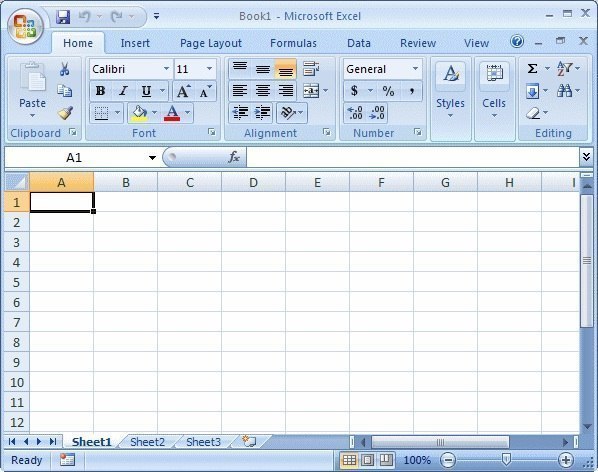
Кроме множества базовых приёмов работы с этой программой, которые Вы наверняка уже знаете, полезно изучить некоторые хитрости «для продвинутых», которые сделают Вас на голову выше всех остальных. Так что, если хотите впечатлить своих боссов и разгромить конкурентов, Вам пригодятся эти 9 хитрых функций Excel.
1. Функция ВПР
Эта функция позволяет быстро найти нужное Вам значение в таблице. Например, нам нужно узнать финальный балл Бетт, мы пишем: =ВПР(“Beth”,A2:E6,5,0), где Beth – имя ученика, A2:E6 – диапазон таблицы, 5 – номер столбца, а 0 означает, что мы не ищем точного соответствия значению.
Функция очень удобна, однако нужно знать некоторые особенности её использования. Во-первых, ВПР ищет только слева направо, так что, если Вам понадобится искать в другом порядке, придется менять параметры сортировки целого листа. Также если Вы выберете слишком большую таблицу, поиск может занять много времени.
2. Функция ИНДЕКС
Отражает значение или ссылку на ячейку на пересечении конкретных строки и столбца в выбранном диапазоне ячеек. Например, чтобы посмотреть, кто стал четвёртым в списке самых высокооплачиваемых топ-менеджеров Уолл-стрит, набираем: =ИНДЕКС(А3:А11, 4).
3. Функция ПОИСКПОЗ
|
Corel PhotoMirage - программа для анимации картинок |
Это цитата сообщения _Lyubasha_K_ [Прочитать целиком + В свой цитатник или сообщество!]
|
|
Азбука компьютерной грамотности |
Это цитата сообщения Seniorin [Прочитать целиком + В свой цитатник или сообщество!]
|
Как научиться печатать на клавиатуре вслепую? |
Это цитата сообщения Владимир_Шильников [Прочитать целиком + В свой цитатник или сообщество!]
http://faqpc.ru/kak-nauchitsya-pechatat-na-klaviature/Каждый пользователь компьютера, рано или поздно задумывается о том, как научиться печатать на клавиатуре вслепую. А действительно, хватит печатать как черепаха, ведь слепая печать не только поможет вам быстрее печатать, но и освоив эту технику, вы будете допускать меньше ошибок при наборе текста.
Читать далее
Подойдет пожилым людям и консерваторам, ну и просто минималистам. Мне этот тренажер тоже понравился, так что советую попробовать и его.
|
20 секретных функций Microsoft Word, о которых Вы не знали! |
Это цитата сообщения shapo4ka90 [Прочитать целиком + В свой цитатник или сообщество!]

|
Обучение Excel 2013. |
Это цитата сообщения смольникова_екатерина [Прочитать целиком + В свой цитатник или сообщество!]
|
Обрезать видео онлайн и конвертировать его в нужный формат |
Это цитата сообщения Лариса_Гурьянова [Прочитать целиком + В свой цитатник или сообщество!]

ПАМЯТКА НАЧИНАЮЩИМ БЛОГЕРАМ
Совсем недавно я писала про обрезку аудиофайлов онлайн, но до сих пор спрашивают, а как обрезать видео?
Так на этом же сайте все это есть..))
Жмем - Обрезать видео и попадаем на сайт

|
EXCEL: 9 полезных «фишек»! |
Это цитата сообщения Таня_Кононенко [Прочитать целиком + В свой цитатник или сообщество!]
EXCEL: 9 полезных «фишек»!
Microsoft Excel, пожалуй, лучшая офисная программа из когда-либо созданных. На ней держатся целые отрасли экономики, так что, виртуозно овладев этим инструментом, Вы сразу заметите, что дела у Вашего бизнеса идут в гору.
Кроме множества базовых приёмов работы с этой программой, которые Вы наверняка уже знаете, полезно изучить некоторые хитрости «для продвинутых», которые сделают Вас на голову выше всех остальных. Итак, 9 хитрых функций Excel.
1. Функция ВПР
Эта функция позволяет быстро найти нужное Вам значение в таблице. Например, нам нужно узнать финальный балл Бетт, мы пишем: =ВПР(“Beth”,A2:E6,5,0), где Beth – имя ученика, A2:E6 – диапазон таблицы, 5 – номер столбца, а 0 означает, что мы не ищем точного соответствия значению.
Функция очень удобна, однако нужно знать некоторые особенности её использования. Во-первых, ВПР ищет только слева направо, так что, если Вам понадобится искать в другом порядке, придется менять параметры сортировки целого листа. Также если Вы выберете слишком большую таблицу, поиск может занять много времени.
2. Функция ИНДЕКС
Отражает значение или ссылку на ячейку на пересечении конкретных строки и столбца в выбранном диапазоне ячеек. Например, чтобы посмотреть, кто стал четвёртым в списке самых высокооплачиваемых топ-менеджеров Уолл-стрит, набираем: =ИНДЕКС(А3:А11, 4).
3. Функция ПОИСКПОЗ
Функция ПОИСКПОЗ выполняет поиск указанного элемента в диапазоне (Диапазон - две или более ячеек листа. Ячейки диапазона могут быть как смежными, так и несмежными) ячеек и отражает относительную позицию этого элемента в диапазоне.
По отдельности ИНДЕКС и ПОИСКПОЗ не особо полезны. Но вместе они могут заменить функцию ВПР.
Например, чтобы в большой таблице найти, кто является главой Wells Fargo, пишем =ИНДЕКС(А3:А11,ПОИСКПОЗ(«Wells Fargo»,B3:B11,0).
С помощью функции ВПР этого не сделать, потому что она ищет только слева направо. А сочетание двух последних позволяет сделать это с легкостью.
4. 3D-сумма
Допустим, Вы решили подсчитать, сколько денег Вы тратите каждый день, и вести учёт в течение семи недель. Под каждую неделю Вы создали отдельный лист, куда по дням заносите расходы на алкоголь, еду и прочие мелочи.
Теперь на вкладке TOTAL (ИТОГО) нам нужно увидеть, сколько и в какой день Вы потратили за этот период. Набираем =СУММ(‘Week1:Week7’!B2), и формула суммирует все значения в ячейке B2 на всех вкладках. Теперь, заполнив все ячейки, мы выяснили, в какой день недели тратили больше всего, а также в итоге подбили все свои расходы за эти 7 недель.
5. $
Одна из самых удобных функций в арсенале Excel, а также одна из самых простых – это знак $. Он указывает программе, что не нужно делать автоматической корректировки формулы при её копировании в новую ячейку, как Excel поступает обычно.
При этом знак $ перед «А» не даёт программе изменять формулу по горизонтали, а перед «1» – по вертикали. Если же написать «$A$1», то значение скопированной ячейки будет одинаковым в любом направлении. Очень удобный приём, когда приходится работать с большими базами данных.
6. &
Если Вы хотите собрать все значения из разных ячеек в одну, Вы можете использовать функцию СЦЕПИТЬ. Но зачем набирать столько букв, если можно заменить их знаком «&».
7. Массивы
Для создания массива или матрицы Вам потребуется несколько операций, но они сложнее, чем в случае с обычными формулами, ведь для отображения результата требуется не одна, а несколько ячеек.
Например, давайте перемножим две матрицы. Для этого используем функцию МУМНОЖ (Массив 1, Массив 2). Главное, не забудьте закрыть формулу круглой скобкой. Теперь нажмите сочетание клавиш Ctrl+Shift+Enter, и Excel покажет результат умножения в виде матрицы. То же самое касается и других функций, работающих с массивами, – вместо простого нажатия Enter для получения результата используйте Ctrl+Shift+Enter.
8. Подбор параметра
Без этой функции Excel целым легионам аналитиков, консультантов и прогнозистов пришлось бы туго. Спросите кого угодно из сферы консалтинга или продаж, и Вам расскажут, насколько полезной бывает эта возможность Excel.
Например, Вы занимаетесь продажами новой видеоигры, и Вам нужно узнать, сколько экземпляров Ваши менеджеры должны продать в третьем месяце, чтобы заработать 100 миллионов долларов. Для этого в меню «Инструменты» выберите функцию «Подбор параметра». Нам нужно, чтобы в ячейке Total revenue (Общая выручка) оказалось значение 100 миллионов долларов. В поле set cell (Установить в ячейке) указываем ячейку, в которой будет итоговая сумма, в поле to value (Значение) – желаемую сумму, а в by Changing cell (Изменяя значение ячейки) выберите ячейку, где будет отображаться количество проданных в третьем месяце товаров. И – вуаля! – программа справилась. Параметрами и значениями в ячейках можно легко манипулировать, чтобы получить нужный Вам результат.
9. Сводные таблицы
Если Вам нужно провести макроанализ и увидеть общую картину, а на руках у Вас только бесконечные колонки цифр, то сводная таблица станет отличным способом оптимизировать и ускорить работу. Для этого выберите в меню «Вставка» пункт «Сводная таблица». Введя нужные диапазоны, Вы получите данные в виде удобной для восприятия таблицы. Вы легко можете изменять параметры отображения данных с помощью конструктора сводных таблиц, сравнивать и анализировать полученные числа и т.д.
Сводная таблица – прекрасный способ превратить огромный бесполезный объём информации в удобные для работы данные в рекордно короткие сроки.

|
Как сохранить настройки в ФШ? |
Это цитата сообщения Лариса_Гурьянова [Прочитать целиком + В свой цитатник или сообщество!]

ПАМЯТКА НАЧИНАЮЩИМ ФОТОШОППЕРАМ
Некоторые мои ПЧ, пользователи ФШ, иногда жаловались, что после закрытия ФШ из него исчезают все настройки. Честно говоря, не знала, чем помочь...
Но, спасибо
Делюсь этой информацией с вами.


И все. После этого в ФШ будут сохраняться все ваши настройки.
для вас Лариса Гурьянова
Серия сообщений "* Фишки фотошопа":
Часть 1 - Adobe Photoshop CS 5. Error 16. (Ошибка 16)
Часть 2 - Как увеличить количество запоминаемых шагов истории в Photoshop?
...
Часть 9 - Как работать с маской в ФШ (новый способ)
Часть 10 - Чтобы фотошоп не тормозил
Часть 11 - Как сохранить настройки в ФШ?
|
Подробная установка в ФШ фильтра BKg Designer sf10II |
Это цитата сообщения Лариса_Гурьянова [Прочитать целиком + В свой цитатник или сообщество!]

ПАМЯТКА НАЧИНАЮЩИМ БЛОГГЕРАМ
BKg Designer sf10II
Сегодня получила такой комментарий

И это не единственный вопрос про установку этого фильтра.
Давайте разбираться...)
Скачаем этот фильтр
BKg Designer sf10II - Line Panel Stripes
Создадим на рабочем столе папку и назовем ее - Фильтр.





















Хочу добавить, что абсолютно все фильтры с расширением ffx устанавливают сразу в папку фильтра Unlimited 2.
Надеюсь, у вас все получилось. Удачи!
для вас Лариса Гурьянова
Серия сообщений "* Плагины и фильтры":
Часть 1 - ПЛАГИН Eye Candy 4000 - набор из 23 фильтров
Часть 2 - Работа с фильтром Vanishing Point
...
Часть 35 - Плагин LucisArt 3 ED SE for Adobe Photoshop
Часть 36 - Почти все фильтры ФШ в одной папке
Часть 37 - Подробная установка в ФШ фильтра BKg Designer sf10II
Часть 38 - Virtual Painter Deluxe 5.0
Часть 39 - СУПЕРПЛАГИН ДЛЯ ФШ Unlimited 2.0
Часть 40 - Как распаковать архивную папку с фильтрами
|
Как форматировать usb флешку |
Это цитата сообщения Владимир_Шильников [Прочитать целиком + В свой цитатник или сообщество!]
Сначала разберемся с вопросом - зачем форматировать флешки
Как ни странно главной причиной для форматирования являются не вирусы на флешке, а невозможность записать файл на флешку более 4 гигабайт. Некоторые пользователи сталкивались с такой проблемой, вроде и флешка в 8 гигов а записать на флешку кино, образ ISO, папку и другие файлы - не получается. Многие производители выпускают флешки в формате FAT32, а fat32 не поддерживает передачу больших файлов. Максимальный размер файла который можно записать на флешку fat32 не должен превышать 4 гигабайта (что такое гигабайт). Для этого и форматируют флешки формата fat32 в ntfs.
Форматирование позволяет избавиться от вирусов на флешке. Если Вы проверяли флешку на вирусы с помощью антивирусов и антивирусных утилит и они ничего не обнаружили, но у Вас имеется подозрение, что на флешке вирус - лучше отформатировать её.
Еще одна причина для форматирования - медленная работа флешки. После удаления ненужных файлов остаются пустые места (кластеры). В результате флешка стала работать медленнее - формат флешки поможет ускорить ее работу.

|
Как легко повернуть видео и сохранить его...Компьютерные программы в картинках. |
Это цитата сообщения ЛЮДМИЛА_МЕРКУЛОВА [Прочитать целиком + В свой цитатник или сообщество!]

Как легко повернуть видео и сохранить его.

Кручу, верчу… повернуть видео хочу! Вчера заглянул в свой семейный архив видео и обнаружил, что около десятка старых файлов неправильной ориентации, сняты боком (просто не так как надо держал мобилку при съёмке).



|
Создание блёсток при помощи плагина |
Это цитата сообщения --Калипсо-- [Прочитать целиком + В свой цитатник или сообщество!]
|

|
Подборка самых крутых уроков Photoshop |
Это цитата сообщения ravingdon [Прочитать целиком + В свой цитатник или сообщество!]

Уроки, которые будут полезны как новичкам, так и брутальным профи. Ретуширование фотографий, создание изображений в стиле пиксельной графики, занимательные иконки, изометрические фотографии и другие плюшки, которые оценят созидающие в данном графическом редакторе.
|